Satura rādītājs
Ja meklējat dažus no vienkāršākajiem veidiem, kā saskaitīt rindas ar datiem kolonnā, izmantojot Excel VBA , tad esat īstajā vietā. Tātad sāksim ar mūsu galveno rakstu, lai uzzinātu vairāk par to, kā viegli saskaitīt rindas ar datiem kolonnā.
Lejupielādēt darbgrāmatu
Rindiņu skaitīšana ar Data.xlsm9 veidi, kā saskaitīt rindas ar datiem kolonnā, izmantojot Excel VBA
Šeit mums ir šāda datu kopa, kas satur uzņēmuma pārdošanas ierakstus. Mēs izmantosim dažādas kolonnas ar datiem no šīs datu kopas, lai izskaidrotu dažādus veidus, kā skaitīt rindas, pamatojoties uz kolonnas datiem.

Mēs esam izmantojuši Microsoft Excel 365 versiju šeit, varat izmantot jebkuru citu versiju atbilstoši jūsu ērtībām.
1. metode: VBA Rows.Count īpašības izmantošana, lai saskaitītu rindas ar datiem kolonnā programmā Excel
Šeit mēs skaitīsim rindas no Pārdošana slejā ar produktu pārdošanas vērtībām, izmantojot Rindas. Īpašība Count no VBA .
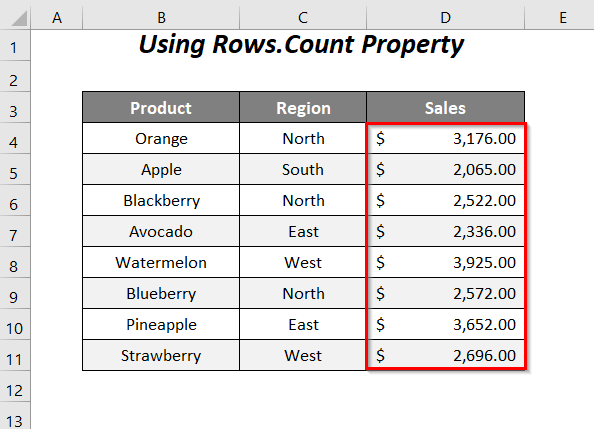
Solis-01 :
➤ Iet uz Izstrādātājs Cilne>> Visual Basic Iespēja.

Tad Visual Basic redaktors atvērsies.
➤ Iet uz Ievietot Cilne>> Modulis Iespēja.
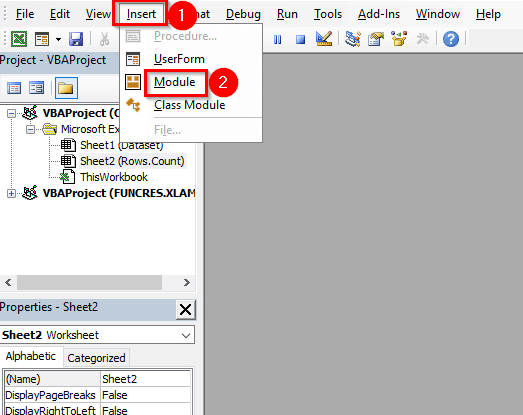
Pēc tam Modulis tiks izveidots.
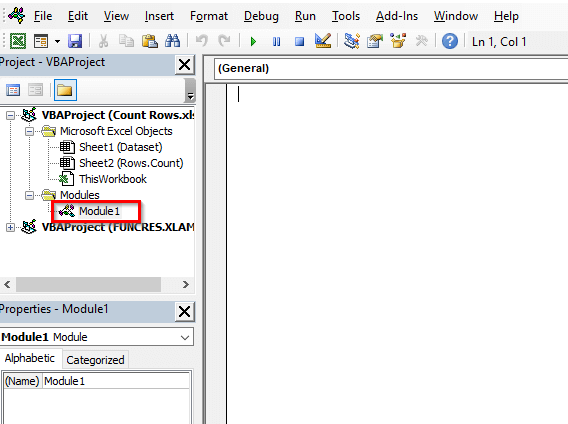
Solis-02 :
➤ Ierakstiet šādu kodu
Sub countrows1() Dim X As Integer X = Range("D4:D11").Rows.Count MsgBox "Izmantoto rindu skaits ir " & amp; X End Sub Šeit mēs esam deklarējuši X kā Vesels skaitlis , "D4:D11" ir diapazons, pamatojoties uz kura kolonnu mēs skaitām rindas, un beigās mēs esam piešķīruši rindas numuru, lai X .
Ziņojuma lodziņš ( MsgBox ) iegūsim rezultātu kā kopējo rindu skaitu.
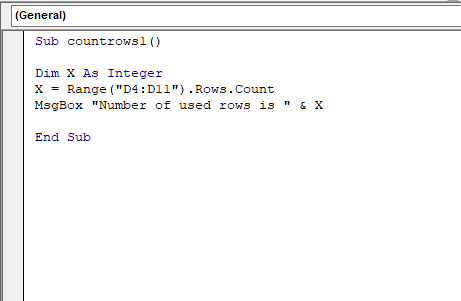
➤ Prese F5 .
Tad iegūsiet kopējo rindu skaitu ar datiem kā 8 no Pārdošana slejā ziņojuma lodziņā.

Lasīt vairāk: Excel VBA, lai saskaitītu rindas ar datiem (4 piemēri)
2. metode: Izmantojot īpašību End, lai saskaitītu rindas ar datiem kolonnā
Šajā sadaļā mēs izmantosim Īpašuma beigas no VBA lai saskaitītu rindas ar pārdošanas vērtībām Pārdošana sleja.

Soļi :
➤ Sekot Solis-01 no 1. metode .
➤ Ierakstiet šādu kodu
Sub countrows2() Dim X As Integer X = Range("D4").End(xlDown).Row MsgBox "Izmantoto rindu skaits ir " & amp; (X - 3) End Sub Šeit mēs esam deklarējuši X kā Vesels skaitlis , "D4" ir diapazona sākuma vērtība, pamatojoties uz kuru kolonnu mēs skaitām rindas, un visbeidzot mēs esam piešķīruši rindas numuru, lai X . X sniegs mums pēdējās izmantotās rindas numuru, nevis šīs kolonnas kopējo izmantoto rindu skaitu. Tātad, lai iegūtu kopējo rindu skaitu, esam atņēmuši. 3 ( Sākuma rindas numurs-1 = 4-1 = 3 ) no X .
Ziņojuma lodziņš ( MsgBox ) parādīsies kopējais rindu skaits.

➤ Prese F5 .
Pēc tam jums būs 8 kā kopējais rindu skaits Pārdošana slejā ziņojuma lodziņā.

Lasīt vairāk: Kā Excel programmā Excel saskaitīt rindas ar datiem (4 formulas)
3. metode: Izmantojot Rows.Count un End īpašību kombināciju
Šeit mēs izmantosim abu īpašību kombināciju. VBA tāpat kā Rindas. Īpašība Count un Īpašuma beigas kopā, lai saskaitītu visas rindas Pārdošana sleja.

Soļi :
➤ Sekot Solis-01 no 1. metode .
➤ Ierakstiet šādu kodu
Sub countrows3() Dim X As Integer X = Cells(Rows.Count, 4).End(xlUp).Row MsgBox "Izmantoto rindu skaits ir " & amp; (X - 3) End Sub Šeit mēs esam deklarējuši X kā Vesels skaitlis , 4 vietnē (Rindu skaits, 4) ir par Pārdošana kolonnu, pamatojoties uz kuru kolonnu mēs skaitām rindas, un visbeidzot mēs esam piešķīruši rindas numuru. X .
X atgriezīs pēdējās izmantotās rindas numuru, nevis šīs kolonnas kopējo izmantoto rindu skaitu. Tātad, lai iegūtu kopējo rindu skaitu, esam atņēmuši. 3 ( Sākuma rindas numurs-1 = 4-1 = 3 ) no X .
Ziņojuma lodziņš ( MsgBox ) parādīsies kopējais rindu skaits.
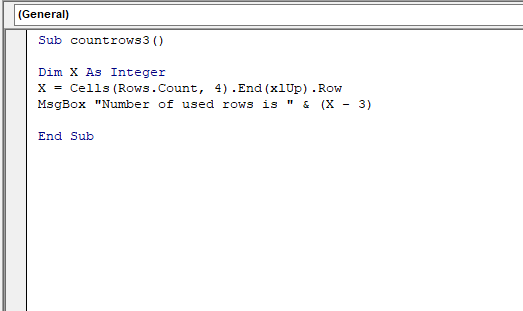
➤ Prese F5 .
Pēc tam mēs saņemsim 8 kā kopējais rindu skaits Pārdošana slejā ziņojuma lodziņā.

Saistīts saturs: Kā Excel programmā Excel saskaitīt rindas ar vairākiem kritērijiem (6 metodes)
4. metode: VBA atlases īpašības izmantošana, lai saskaitītu rindas ar datiem Excel kolonnā
Varat izmantot Atlases īpašība arī lai saskaitītu kopējo rindu skaitu, pamatojoties uz datiem par Pārdošana sleja.

Soļi :
➤ Sekot Solis-01 no 1. metode .
➤ Ierakstiet šādu kodu
Sub countrows4() Dim X As Integer X = Selection.Rows.Count MsgBox "Izmantoto rindu skaits ir " & amp; X End Sub Šeit mēs esam deklarējuši X kā Vesels skaitlis , šeit tiks saskaitītas izvēlētā diapazona rindas, un visbeidzot mēs esam piešķīruši rindas numuru, lai X .
Ziņojuma lodziņš ( MsgBox ) iegūsim rezultātu kā kopējo rindu skaitu.
Pēc tam mums jāatgriežas galvenajā lapā.

➤ Izvēlieties diapazonu Pārdošana un pēc tam dodieties uz Izstrādātājs Cilne>> Makroprocesori Iespēja.

Pēc tam Makro parādīsies dialoglodziņš.
➤ Izvēlieties Makro nosaukums Countrows4 un pēc tam nospiediet Palaist iespēja.

Visbeidzot, tiks parādīts šāds ziņojuma lodziņš ar tekstu "Izmantoto rindu skaits ir 8" .

Lasīt vairāk: Kā Excel programmā Excel saskaitīt rindas ar VBA (5 pieejas)
5. metode: Skaitīt rindas ar datiem kolonnā, izmantojot funkciju FIND
Šeit mēs izmantosim FIND funkcija lai saskaitītu rindas ar teksta virknēm Reģions sleja.
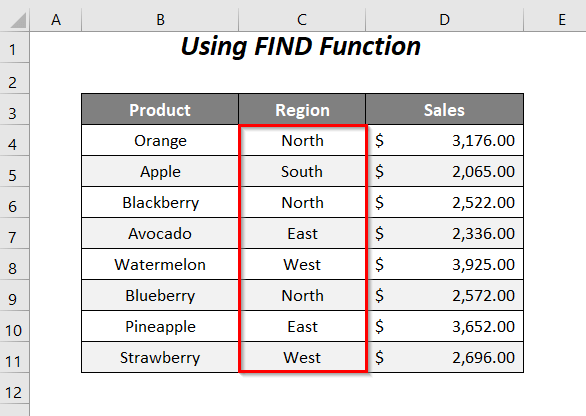
Soļi :
➤ Sekot Solis-01 no 1. metode .
➤ Ierakstiet šādu kodu
Sub CountRows5() Dim X As Integer Dim rng As Range Set rng = Range("C4:C11") With rng X = .Find(What:="*", LookIn:=xlValues, SearchDirection:=xlPrevious).Row End With MsgBox "Izmantoto rindu skaits ir " & (X - 3) End Sub Šeit mēs esam deklarējuši X kā Vesels skaitlis , rng kā Diapazons , "C4:C11" ir diapazons, pamatojoties uz kura kolonnu mēs skaitām rindas, un beidzot mēs esam piešķīruši to uz rng .
Mēs esam izmantojuši AR paziņojums, lai izvairītos no atkārtotas objekta nosaukuma lietošanas, piemēram, ja rng .
Izmantojot FIND funkcija , X sniegs mums pēdējās izmantotās rindas numuru, nevis šīs kolonnas kopējo izmantoto rindu skaitu. Tātad, lai iegūtu kopējo rindu skaitu, esam atņēmuši. 3 ( Sākuma rindas numurs-1 = 4-1 = 3 ) no X .
Ziņojuma lodziņš ( MsgBox ) parādīsies kopējais rindu skaits.

➤ Prese F5 .
Visbeidzot, jums būs 8 kā kopējais rindu skaits Pārdošana slejā ziņojuma lodziņā.

Saistīts saturs: Excel redzamo rindu skaits (formula un VBA kods)
Līdzīgi lasījumi:
- Rindiņu skaitīšana grupā ar izvelkamo tabulu programmā Excel (soli pa solim)
- Excel VBA: rindu skaitīšana lapā (5 piemēri)
6. metode: Skaitīt rindas, kas nav tukšas, ar datiem kolonnā, izmantojot VBA
Šeit mums ir dažas tukšas šūnas Pārdošana slejā (šai metodei mēs esam atcēluši dažas vērtības) un izmantojot a VBA kodā mēs saskaitīsim tikai to rindu kopskaitu, kurās ir vērtības.

Soļi :
➤ Sekot Solis-01 no 1. metode .
➤ Ierakstiet šādu kodu
Sub countrows6() Dim X As Long Dim Y, rng As Range Set rng = Range("D4:D11") With rng For Each Y In .Rows If Application.CountA(Y)> 0 Then X = X + 1 End If Next End With MsgBox "Izmantoto rindu skaits ir " & amp; X End Sub Šeit mēs esam deklarējuši X kā Long , Y , un rng kā Diapazons , "D4:D11" ir diapazons, pamatojoties uz kura kolonnu mēs skaitām rindas, un beidzot mēs esam piešķīruši to uz rng .
Portāls PAR cilpa pārbaudīs, vai katrā šī diapazona šūnā ir kāda vērtība, izmantojot COUNTA funkcija un šūnām, kurās ir vērtības, X tiks palielināts par 1 katru reizi.
Visbeidzot, mēs saņemsim kopējos rindu numurus ar ne tukšām šūnām, izmantojot ziņojumu lodziņu.

➤ Prese F5 .
Galu galā jums būs 5 kā kopējais to rindu skaits, kas nav tukšas. Pārdošana slejā ziņojuma lodziņā.
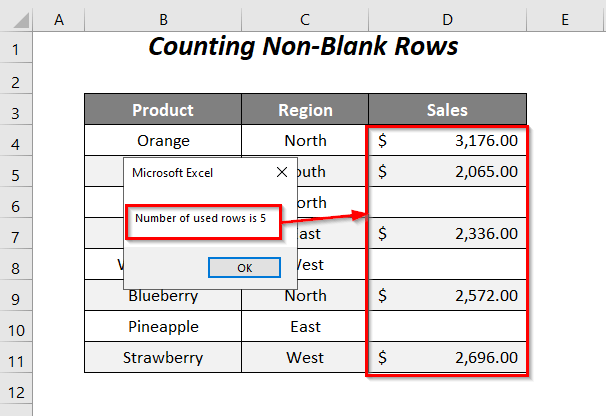
Lasīt vairāk: Kā ar VBA Excel programmā saskaitīt filtrētās rindas (soli pa solim)
7. metode: Skaitīt rindas ar noteiktu vērtību
Šeit mēs saskaitīsim kopējo to rindu skaitu, kuru pārdošanas vērtība ir šāda. $2,522.00 no Pārdošana sleja.
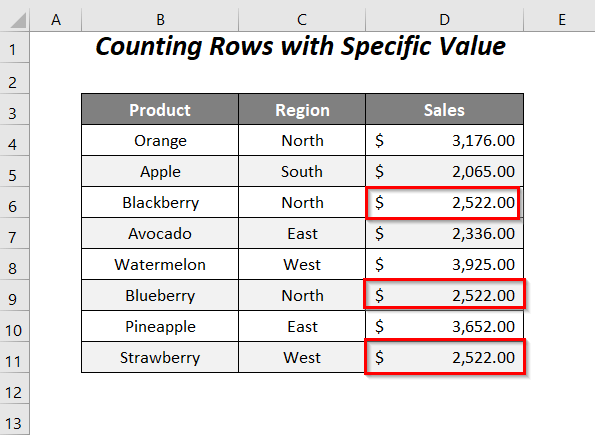
Soļi :
➤ Sekot Solis-01 no 1. metode .
➤ Ierakstiet šādu kodu
Sub countrows7() Dim X As Long Dim Y, rng As Range Set rng = Range("D4:D11") With rng For Each Y In .Rows If Application.CountIf(Y, 2522)> 0 Then X = X + 1 End If Next End With MsgBox "Izmantoto rindu skaits ir " & amp; X End Sub Šeit mēs esam deklarējuši X kā Long , Y , un rng kā Diapazons , "D4:D11" ir diapazons, pamatojoties uz kura kolonnu mēs skaitām rindas, un beidzot mēs esam piešķīruši to uz rng .
Portāls PAR cilpa pārbaudīs, vai kādā no šī diapazona šūnām ir pārdošanas vērtība. 2522 izmantojot COUNTIF funkcija un šūnām ar šo vērtību, X tiks palielināts par 1 katru reizi.
Visbeidzot, mēs iegūsim kopējos rindu numurus ar vērtību 2522 izmantojot ziņojumu lodziņu.

➤ Prese F5 .
Galu galā jums būs 3 kā kopējais rindu skaits Pārdošana slejā, kurā norādīta pārdošanas vērtība $2,522.00 ziņojuma lodziņā.

Lasīt vairāk: Excel VBA: rindiņu skaitīšana ar konkrētiem datiem (8 piemēri)
8. metode: Skaitīt rindas ar vērtībām, kas lielākas par noteiktu vērtību
Šajā sadaļā mēs saskaitīsim to rindu kopskaitu, kuru vērtības ir lielākas par $3000.00 in the Pārdošana sleja.
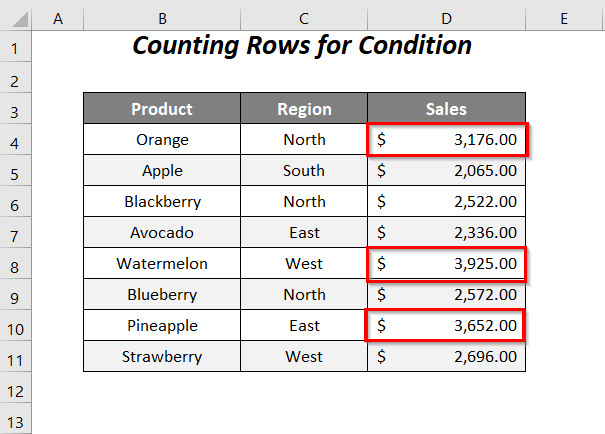
Soļi :
➤ Sekot Solis-01 no 1. metode .
➤ Ierakstiet šādu kodu
Sub countrows8() Dim X As Long Dim Y, rng As Range Set rng = Range("D4:D11") With rng For Each Y In .Rows If Application.CountIf(Y, ">3000")> 0 Then X = X + 1 End If Next End With MsgBox "Izmantoto rindu skaits ir " & amp; X End Sub Šeit mēs esam deklarējuši X kā Long , Y , un rng kā Diapazons , "D4:D11" ir diapazons, pamatojoties uz kura kolonnu mēs skaitām rindas, un beidzot mēs esam piešķīruši to uz rng .
Portāls PAR cilpa pārbaudīs, vai kādā no šī diapazona šūnām pārdošanas vērtība ir lielāka par 3000 izmantojot COUNTIF funkcija (vai varat izmēģināt jebkurus citus nosacījumus, piemēram, mazāk nekā, lielāks nekā, vienāds ar utt.) un šūnām, kurās ir šī vērtība, X tiks palielināts par 1 katru reizi.
Visbeidzot, mēs iegūsim kopējos rindu numurus, kuru vērtības ir lielākas par 3000 izmantojot ziņojumu lodziņu.

➤ Prese F5 .
Pēc tam jums būs 3 kā kopējais rindu skaits Pārdošana sleja, kurā ir pārdošanas vērtības, kas lielākas par $3,000.00 ziņojuma lodziņā.
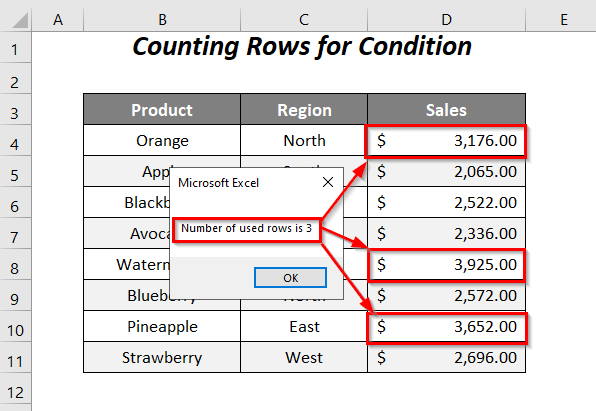
Lasīt vairāk: Kā Excel saskaita rindas ar vērtību (8 veidi)
9. metode: Skaitīt rindas ar noteiktu teksta virkni
Šeit mēs iegūsim rindu skaitu, kas satur ābols precīzi vai daļēji Produkts sleja.
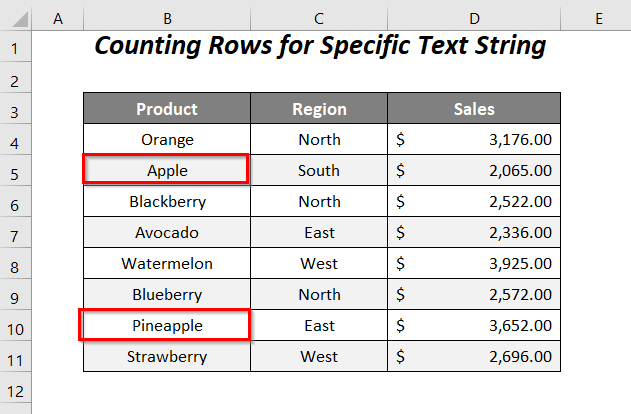
Soļi :
➤ Sekot Solis-01 no 1. metode .
➤ Ierakstiet šādu kodu
Sub countrows9() Dim X As Long Dim Y, rng As Range Set rng = Range("B4:B11") With rng For Each Y In .Rows If Application.CountIf(Y, "*apple*")> 0 Then X = X + 1 End If Next End With MsgBox "Izmantoto rindu skaits ir " & amp; X End Sub Šeit mēs esam deklarējuši X kā Long , Y , un rng kā Diapazons , "B4:B11" ir diapazons, pamatojoties uz kura kolonnu mēs skaitām rindas, un beidzot mēs esam piešķīruši to uz rng .
Portāls PAR cilpa pārbaudīs, vai kādā no šī diapazona šūnām ir teksta virkne. "pieteikties" izmantojot COUNTIF funkcija (šajā gadījumā tiks ņemtas vērā gan precīzas, gan daļējas sakritības, izmantojot Zvaigznīte simbols pirms un pēc virknes) un šūnām, kurās ir šī vērtība, X tiks palielināts par 1 katru reizi.
Visbeidzot, mēs iegūsim kopējos rindu numurus ar teksta virkni ābols izmantojot ziņojumu lodziņu.

➤ Prese F5 .
Tad jums būs 2 kā kopējais rindu skaits Produkts slejā, kurā ir teksta virknes Apple un Ananāsu ziņojuma lodziņā.

Lasīt vairāk: Kā Excel programmā Excel saskaitīt rindas ar tekstu (vienkāršākie 8 veidi)
Prakses sadaļa
Prakses veikšanai mēs esam nodrošinājuši Prakse sadaļu, piemēram, zemāk lapā ar nosaukumu Prakse . Lūdzu, dariet to pats.

Secinājums
Šajā rakstā mēs mēģinājām aprakstīt veidus, kā saskaitīt rindas ar datiem kolonnā, izmantojot Excel. VBA Ja jums ir kādi ieteikumi vai jautājumi, nekautrējieties ar tiem dalīties komentāru sadaļā.

